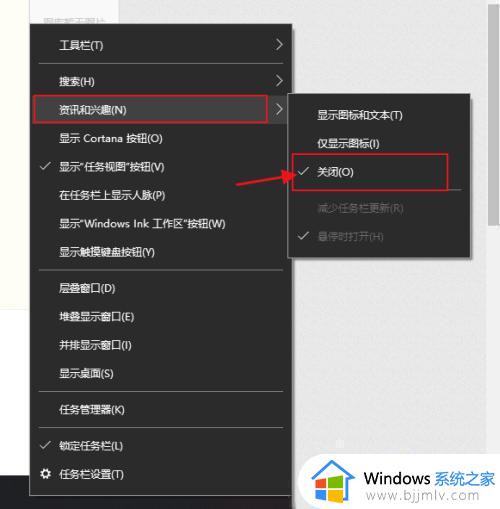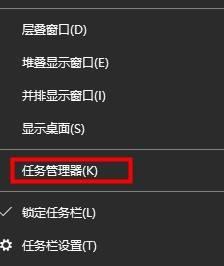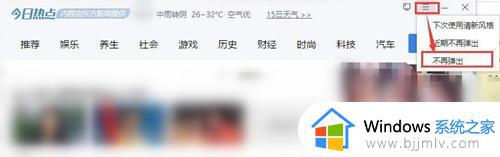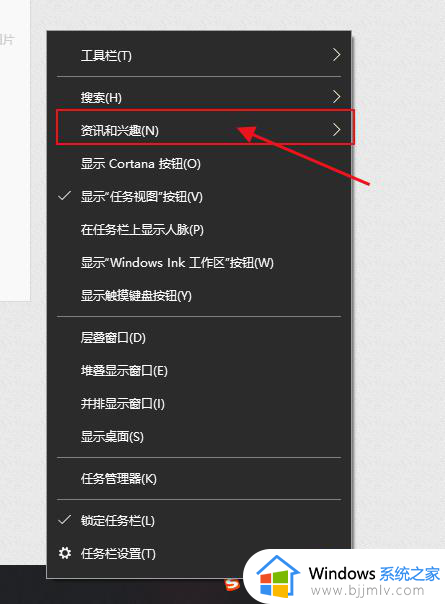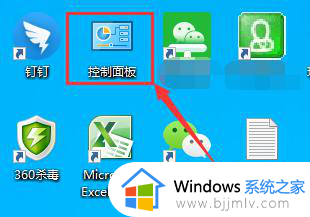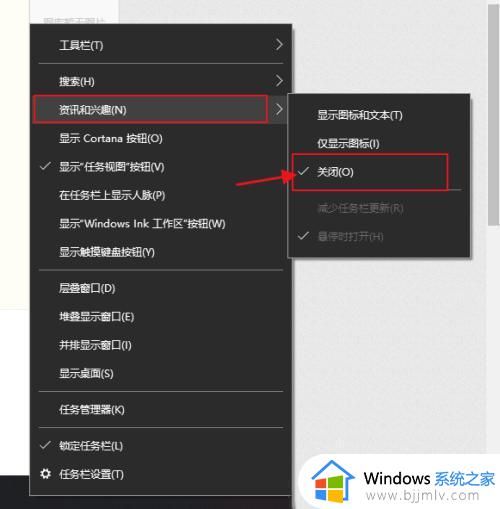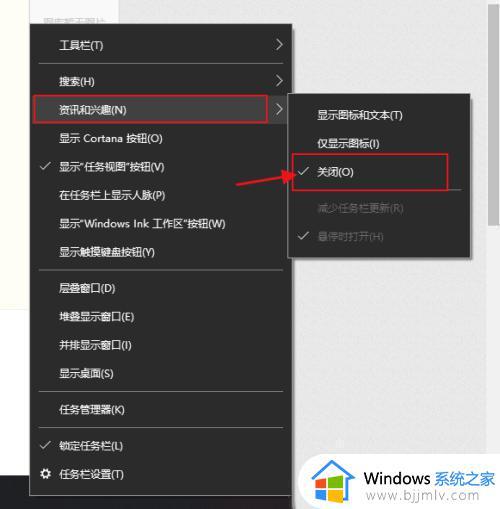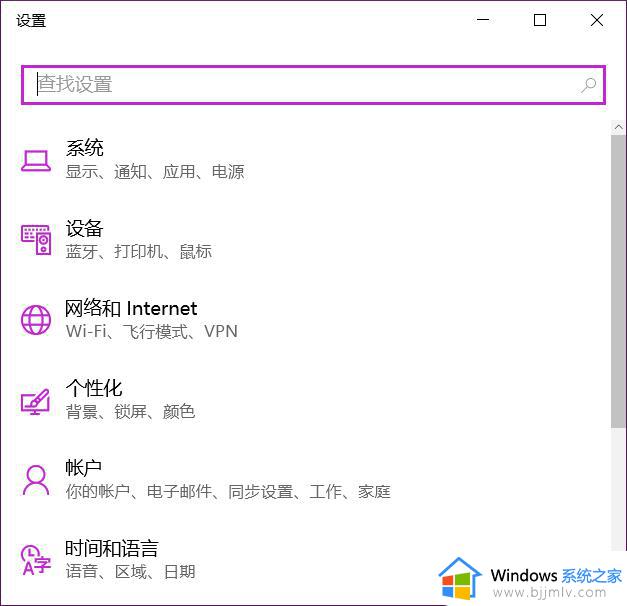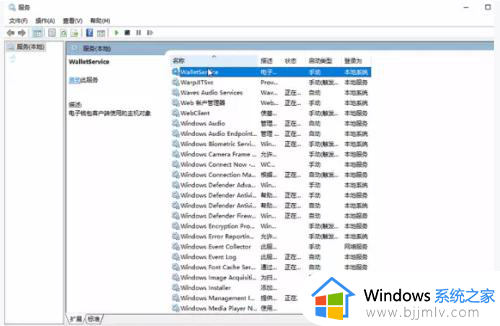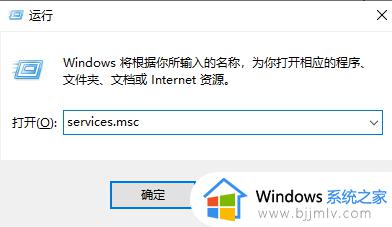win10今日热点怎么关闭 win10如何关闭今日热点
更新时间:2023-10-30 13:39:33作者:runxin
每次在启动win10电脑的时候,有些用户可能会遇到过桌面出现今日热点这个弹窗广告的情况,而且非常的烦人,其实这可能和用户在win10电脑上安装的软件所自带的插件有关联,对此win10今日热点怎么关闭呢?其实方法很简单,在文本中小编就给大家讲解win10如何关闭今日热点,以供大家参考。
具体方法如下:
1、点开桌面上的控制面板图标。
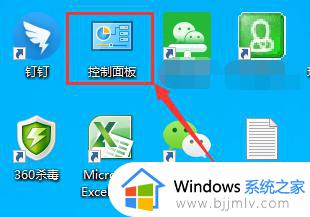
2、点击程序选项卡。
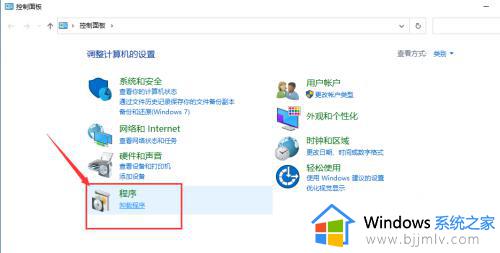
3、选中需要卸载的程序。
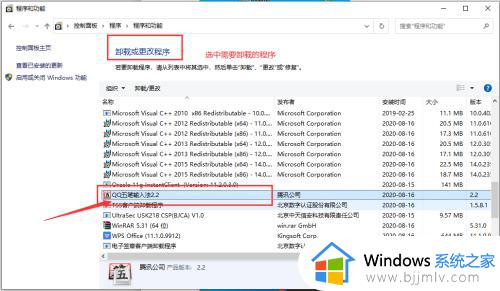
4、点击是,卸载程序。
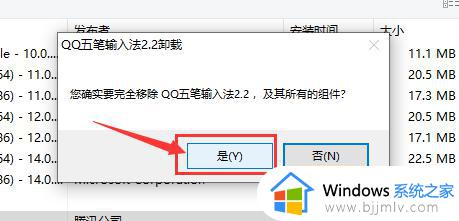
5、点击完成选项卡。
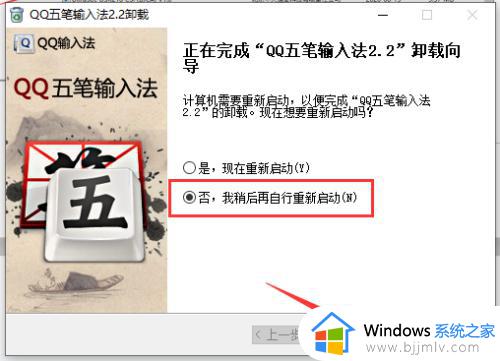
6、在任务栏中点击右键,启动任务管理器。
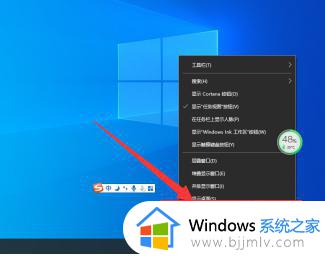
7、选择进程,发现今日热点是2345看图携带的。
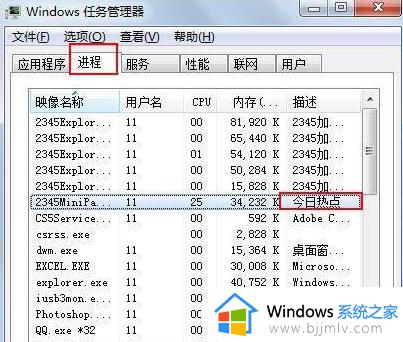
8、选中后,右键-点击打开文件位置,找到文件保存位置。
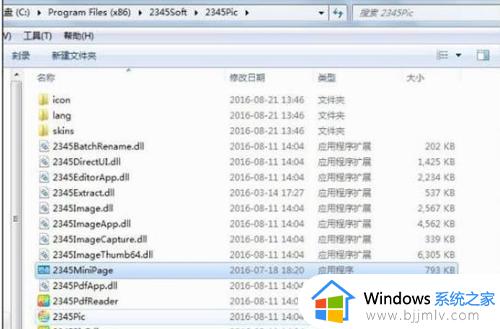
9、右键,删除文件。
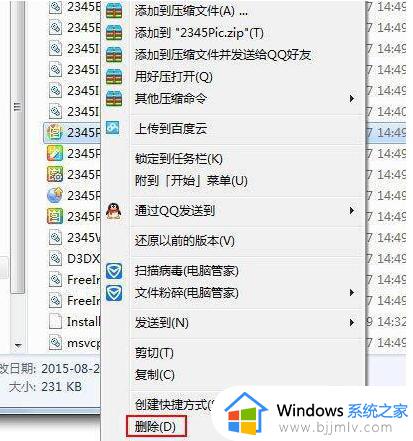
上述就是小编告诉大家的有关win10如何关闭今日热点全部步骤了,还有不清楚的用户就可以参考一下小编的步骤进行操作,希望本文能够对大家有所帮助。